2.1 安裝.NET SDK
首先,你需要安裝.NET SDK(軟體開發工具包),它包含了編譯和運行ASP.NET Core應用所需的工具和庫。
步驟:
訪問.NET官網(https://dotnet.microsoft.com/zh-tw/download)。
下載並安裝最新版本的.NET SDK。安裝過程非常簡單,只需按照提示進行操作。
安裝完成後,打開命令提示符或終端,輸入dotnet --version來確認安裝成功並查看版本號。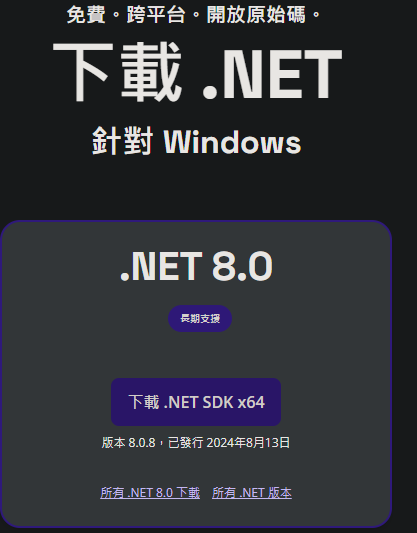
2.2 安裝Visual Studio或Visual Studio Code
接下來,你需要選擇一個合適的IDE(集成開發環境)來編寫和調試ASP.NET Core應用。微軟提供了兩個主要選擇:Visual Studio和Visual Studio Code。
Visual Studio:這是功能強大的IDE,適合需要全面開發和調試功能的開發者。特別適合在Windows上開發大型ASP.NET Core應用。
訪問Visual Studio官網(https://visualstudio.microsoft.com/zh-hant/)。
下載並安裝適合你的版本(例如:Community, Professional, Enterprise)。
在安裝過程中,選擇「ASP.NET和Web開發」工作負載,這將安裝所有與ASP.NET Core相關的工具和依賴項。
Visual Studio Code:這是一個輕量級的編輯器,跨平台支持Windows、macOS和Linux。適合想要更靈活、快速開發的開發者。
訪問Visual Studio Code官網。
下載並安裝適合你的版本。
安裝C#擴展(由微軟提供),該擴展將為Visual Studio Code添加ASP.NET Core開發所需的功能,如調試、語法高亮和自動補全。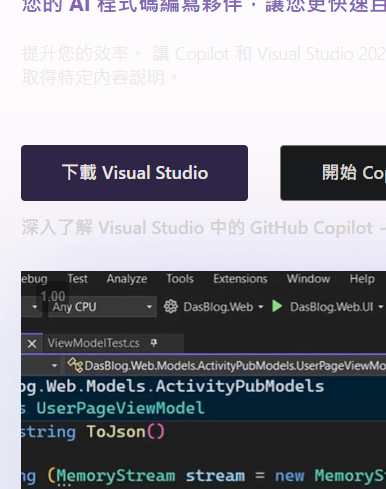
2.3 配置開發環境
安裝完IDE後,需要進行一些配置來優化開發體驗。
Visual Studio配置:
開啟Visual Studio,創建一個新項目時,選擇「ASP.NET Core Web應用」模板。
配置項目屬性,例如目標框架(.NET Core或.NET 5/6)、驗證方式(無驗證或個人用戶帳戶)、以及是否啟用Docker支持。
Visual Studio Code配置:
打開Visual Studio Code,使用dotnet new命令來創建ASP.NET Core應用程序範本,例如dotnet new mvc -n MyApp。
使用launch.json和tasks.json文件來配置調試和編譯選項。
2.4 版本控制與Git集成
在開發過程中,使用版本控制系統(如Git)來管理代碼變更是最佳實踐。無論是Visual Studio還是Visual Studio Code,都可以輕鬆集成Git。
步驟:
安裝Git,訪問Git官網下載並安裝。
在Visual Studio中,你可以直接在「Team Explorer」面板中創建新的Git存儲庫或克隆現有的存儲庫。
在Visual Studio Code中,內置了Git支持,你可以通過左側活動欄中的「源代碼管理」來執行Git操作。
2.5 配置和使用Docker
ASP.NET Core應用可以在Docker容器中運行,這樣能夠確保跨平台一致性,並簡化部署過程。
步驟:
安裝Docker Desktop,訪問Docker官網下載並安裝適合你的版本。
在Visual Studio中啟用Docker支持,創建項目時選擇「啟用Docker支持」,或者在現有項目中添加Docker支持。
在Visual Studio Code中,安裝「Docker」擴展,並創建一個Dockerfile來定義ASP.NET Core應用的容器配置。
建議圖片:Docker Desktop的啟動界面,Visual Studio中啟用Docker支持的選項,和一個簡單的Dockerfile示例。
